Jak i czym otworzyć plik EML?
Jeśli ktoś bardzo często korzysta z poczty elektronicznej doskonale wie, jakie możliwości oferuje. Przesyłanie obrazu, dźwięku, dowolnych plików (o dopuszczalnej wielkości) no i oczywiście tekstu. Mniej doświadczeni użytkownicy mogą mieć jednak problem, gdy otrzymają plik w formacie EML. Jak i czym go otworzyć?
Zacznijmy od tego, czym w ogóle jest plik EML. Otóż plik EML to… wiadomość e-mail. Jest to jedna wiadomość zapakowana do jednego pliku, który wykorzystują programy pocztowe. Jeśli dostaniemy tego typu plik, został on zapewne wysłany przez użytkownika programu pocztowego, zaś najprostszym sposobem, aby taką wiadomość otworzyć, jest instalacja dowolnego programu pocztowego, na przykład Mozilla Thunderbird.
Mozilla Thunderbird to bardzo popularny i ceniony przez wielu użytkowników na całym świecie program będący klientem poczty elektronicznej. Oprócz tego narzędzie pełni rolę przeglądarki grup dyskusyjnych. Program Mozilla Thunderbird charakteryzuje się przede wszystkim prostym w obsłudze i bardzo funkcjonalnym interfejsem użytkownika, jak również wsparciem dla XUL oraz kanałów RSS. Oprócz tego warto zwrócić uwagę na sposób otwierania wiadomości w kartach na wzór zakładek w przeglądarce internetowej. Takie rozwiązanie zapewnia wygodę oraz wydajność podczas przeglądania wielu wiadomości jednocześnie.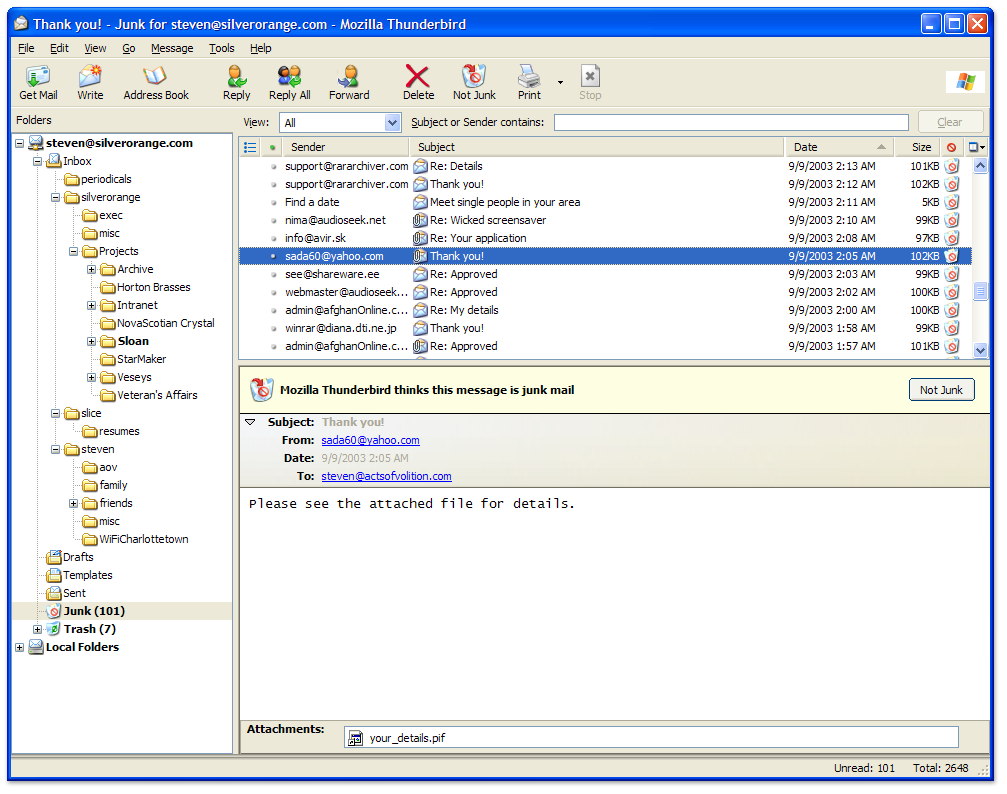
Oprócz tego program Mozilla Thunderbird wyposażono w wydajną wyszukiwarkę, która wyświetla wyniki w osobnej karcie – jeśli przeglądamy kilka maili, nie zostaną one zamknięte przy wyświetlaniu wyników wyszukiwania. Nie zabrakło oczywiście dostępu do wielu dodatków oraz rozszerzeń, które pomagają nie tylko zmienić wygląd programu, ale również dodają ciekawe opcje oraz narzędzia. Dla przezornych i ostrożnych przygotowano także możliwość archiwizowania danych, aby zmniejszyć pojemność folderu „Odebrane” bez konieczności usuwania maili.
A jak otworzyć plik EML? Po instalacji i wstępnej konfiguracji programu, plik możemy ponownie pobrać z poziomu programu po prostu otwierając otrzymaną wiadomość, lub też przeciągnąć na okno programu metodą przeciągnij-i-upuść.